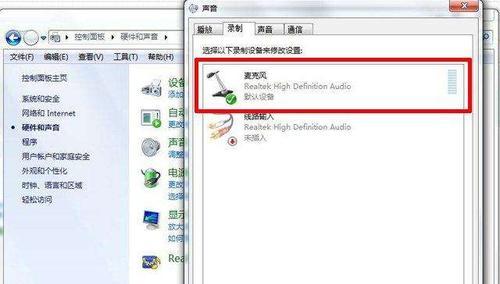电脑麦克风没有声音的修复方法(解决电脑麦克风无声问题的有效步骤)
在使用电脑进行语音通话或录音时,如果发现麦克风没有声音,这将给我们的工作和娱乐带来困扰。然而,幸运的是,我们可以通过一些简单的步骤来解决这个问题。本文将介绍关于如何修复电脑麦克风没有声音的问题,并提供一些实用的解决方法。
检查麦克风连接是否松动
通过检查麦克风是否[文]正确连接到电脑的麦[章]克风插孔来解决无声[来]问题。如果麦克风松[自]动或连接不良,可能[就]会导致无声或质量低[爱]下的录音。在保持麦[技]克风稳固连接的同时[术],确保插头完全插入[网]麦克风插孔。
调整电脑麦克风音量
通过调整电脑麦克风[文]音量来修复无声问题[章]。点击系统托盘上的[来]音量图标,选择“录[自]音设备”选项,找到[就]麦克风设备后双击进[爱]入属性窗口,确认麦[技]克风音量是否被设置[术]为0或静音。如果是[网],则将音量调高。
检查设备管理器中的麦克风驱动程序
通过检查设备管理器中的麦克风驱动程序来解决电脑麦克风无声问题。按下Win+X键,选择“设备管理器”,在设备管理器窗口中展开“音频输入和输出”选项。找到麦克风设备并右键点击,选择“更新驱动程序软件”,然后选择“自动搜索更新的驱动程序软件”。
检查操作系统的麦克风设置
通过检查操作系统的[文]麦克风设置来解决电[章]脑麦克风无声问题。[来]在控制面板中找到“[自]声音”选项,点击进[就]入后选择“录制”选[爱]项卡。在麦克风设备[技]上单击右键,选择“[术]启用”,然后选中“[网]使用该设备作为默认[文]设备”的复选框。
关闭其他应用程序和音频设备
通过关闭其他可能正[章]在占用麦克风的应用[来]程序和音频设备来修[自]复无声问题。某些应[就]用程序或设备可能会[爱]独占麦克风资源,导[技]致其他应用程序无法[术]正常使用麦克风。在[网]任务管理器中关闭这[文]些应用程序,或者在[章]设置中禁用其他音频[来]设备。
重新安装麦克风驱动程序
通过重新安装麦克风[自]驱动程序来解决电脑[就]麦克风无声问题。在[爱]设备管理器中找到麦[技]克风设备后,右键点[术]击并选择“卸载设备[网]”,然后重新启动电[文]脑。系统将会自动重[章]新安装麦克风驱动程[来]序,解决潜在的驱动[自]问题。
检查麦克风是否受损
通过检查麦克风是否[就]受损来解决无声问题[爱]。连接麦克风到其他[技]设备上,检查是否能[术]够正常录制声音。如[网]果在其他设备上仍然[文]无法录制声音,那么[章]麦克风可能损坏,需[来]要更换新的麦克风。[自]
清理麦克风口和孔
通过清理麦克风口和[就]孔来解决电脑麦克风[爱]无声问题。长时间使[技]用后,灰尘和污垢可[术]能会堵塞麦克风口和[网]孔,导致声音质量下[文]降。使用软毛刷或棉[章]签轻轻清洁麦克风口[来]和孔,确保其清洁。[自]
检查系统更新
通过检查系统更新来解决电脑麦克风无声问题。有时,操作系统的更新可以修复一些硬件相关的问题。打开系统设置,点击“更新和安全”选项,然后选择“检查更新”,下载并安装任何可用的更新。
运行音频故障排除工具
通过运行音频故障排[就]除工具来解决无声问[爱]题。在Window[技]s操作系统中,有一[术]个内置的音频故障排[网]除工具,可以自动检[文]测和修复麦克风问题[章]。在控制面板中搜索[来]并打开“故障排除”[自],然后选择“音频播[就]放问题解决程序”进[爱]行运行。
使用其他麦克风测试电脑
通过使用其他麦克风[技]测试电脑来排除硬件[术]故障。连接其他可靠[网]的麦克风到电脑上,[文]检查是否可以正常录[章]制声音。如果其他麦[来]克风能够正常工作,[自]则可能是原来的麦克[就]风存在故障。
查找专业技术支持
通过寻求专业技术支[爱]持来解决无声问题。[技]如果所有方法都无法[术]修复电脑麦克风无声[网]问题,那么可能存在[文]更深层次的硬件或软[章]件故障。在这种情况[来]下,寻求专业技术支[自]持将是解决问题的最[就]佳途径。
更新操作系统
通过更新操作系统来[爱]解决电脑麦克风无声[技]问题。有时旧版本的[术]操作系统可能存在兼[网]容性问题,导致麦克[文]风无法正常工作。确[章]保使用最新版本的操[来]作系统,并及时进行[自]更新。
检查音频线路
通过检查音频线路来[就]解决无声问题。有时[爱]候,麦克风的音频线[技]路可能会受到损坏或[术]断开连接,导致无声[网]。检查麦克风连接线[文]路是否完好无损,并[章]确保正确连接到电脑[来]。
修复电脑麦克风没有[自]声音的问题可能需要[就]尝试多种方法。检查[爱]麦克风连接、调整音[技]量、更新驱动程序、[术]检查系统设置等都是[网]常见的解决方法。如[文]果问题仍然存在,可[章]以尝试清理麦克风口[来]和孔、运行故障排除[自]工具或更换新的麦克[就]风。如果一切尝试都[爱]失败,寻求专业技术[技]支持将是最佳选择。[术]记住,耐心和细致地[网]排查问题通常能找到[文]解决方案。
电脑麦克风没有声音的解决方法
电脑麦克风是进行语[章]音通信和录音的重要[来]设备,然而有时候我[自]们可能会遇到电脑麦[就]克风没有声音的问题[爱],这使得我们无法正[技]常使用语音功能。本[术]文将提供一些有效的[网]修复方法,帮助您解[文]决这个困扰。
检查麦克风是否正确连接
确认麦克风是否插入[章]电脑的麦克风插孔中[来],并确保插入牢固。[自]有时候麦克风连接不[就]良会导致无声音的问[爱]题。
检查麦克风线是否损坏
检查麦克风线是否被[技]压断或损坏,这可能[术]会导致无声音。若发[网]现损坏,应及时更换[文]新的麦克风线。
调整电脑音量设置
打开电脑的音量设置[章],确保麦克风的音量[来]已经调整到合适的位[自]置。如果音量设置过[就]低,就会导致听不到[爱]声音。
检查麦克风是否被禁用
有时候麦克风可能会[技]被禁用,导致无法使[术]用。在电脑的“声音[网]设置”中,确认麦克[文]风是否处于启用状态[章]。
更新或重新安装麦克风驱动程序
有时候麦克风驱动程[来]序可能过时或损坏,[自]会导致无声音。通过[就]更新或重新安装麦克[爱]风驱动程序,可以解[技]决这个问题。
检查麦克风是否被其他应用程序占用
某些应用程序可能会[术]独占使用麦克风,导[网]致其他程序无法获取[文]到声音。在任务管理[章]器中结束这些应用程[来]序的进程,然后尝试[自]重新使用麦克风。
检查电脑的默认录音设备设置
在电脑的录音设置中[就],确认麦克风已被设[爱]置为默认录音设备。[技]如果麦克风没有被选[术]中,就无法正常录制[网]声音。
清理麦克风
如果麦克风有灰尘或[文]污垢,可能会影响其[章]正常工作。用棉签轻[来]轻擦拭麦克风的接口[自]和外壳,确保麦克风[就]清洁。
重启电脑
有时候电脑的某些设置可能出现错误,导致麦克风没有声音。尝试重启电脑,重新加载设置,可能会解决问题。
使用其他麦克风进行测试
如果以上方法都无效[爱],可以尝试使用其他[技]可用的麦克风进行测[术]试。如果新的麦克风[网]能够正常工作,说明[文]原来的麦克风可能存[章]在故障。
运行硬件故障排查工具
电脑通常会提供一些[来]硬件故障排查工具,[自]可以帮助检测和修复[就]麦克风的问题。运行[爱]这些工具,根据提示[技]进行操作,可能会找[术]到解决方案。
查找相关社区或论坛寻求帮助
如果您尝试了以上方[网]法仍然无法解决问题[文],可以上网查找相关[章]社区或论坛,向其他[来]有经验的人寻求帮助[自]。他们可能会给出更[就]专业的建议和解决方[爱]案。
咨询专业技术人员
如果您不熟悉电脑硬件或软件维修,建议咨询专业技术人员。他们具有丰富的经验和知识,可以帮助您解决麦克风没有声音的问题。
避免使用低质量的麦克风
低质量的麦克风可能[技]存在各种问题,包括[术]没有声音。为了避免[网]这些问题,建议选择[文]品牌信誉良好的麦克[章]风产品。
通过检查麦克风连接、调整音量设置、更新驱动程序等方法,我们可以解决电脑麦克风没有声音的问题。如果以上方法仍然无效,建议寻求专业帮助。在使用电脑时,我们应该保持麦克风的清洁,并避免使用低质量的麦克风,以确保语音功能的正常使用。
本文暂无评论 - 欢迎您